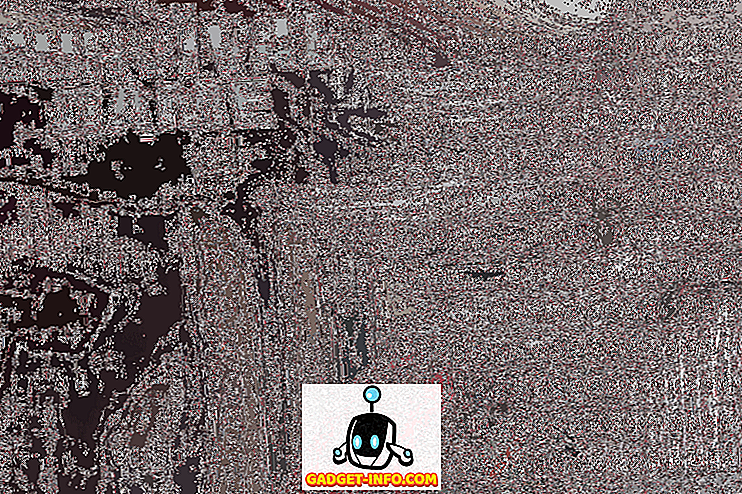Linux è un sistema operativo molto potente, ma è anche altamente accessibile a un gran numero di persone, grazie a distro come Ubuntu e alla grande comunità di persone disposte ad aiutare i nuovi arrivati a risolvere i loro problemi. Puoi usare Ubuntu per le funzionalità power user, e se hai bisogno di una pausa, supporta molti giochi (sia nativamente che usando software di livello di compatibilità, come Wine). Puoi fare un sacco di cose interessanti in Ubuntu, e potresti voler mostrarne un po '. È qui che entrano in scena i videoregistratori. Quindi, se stai cercando alcune buone app di screen recorder Ubuntu che puoi usare, qui ci sono 5 screen recorder per Ubuntu che puoi usare:
Nota : ho provato queste app per la registrazione dello schermo su una macchina virtuale Parallels con Ubuntu 16.10 Yakkety Yak.
1. Simple Screen Recorder
Simple Screen Recorder è semplicemente una delle migliori app di screen recorder Ubuntu che puoi usare. L'app è facile da usare e ti consente di registrare rapidamente il desktop di Ubuntu. Se vuoi registrare l'audio insieme allo schermo, l'app ha anche un'opzione per abilitarlo. È possibile scegliere tra numerosi backend audio, inclusi PulseAudio e ALSA.
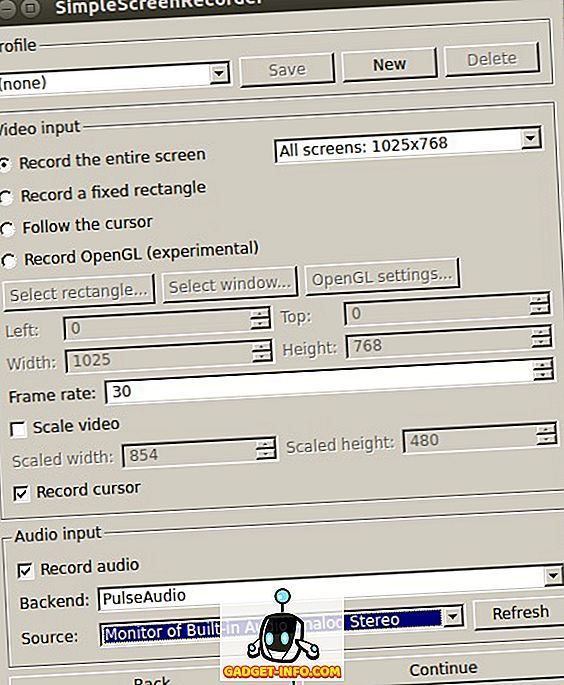
Per quanto riguarda le opzioni di registrazione, hai la possibilità di registrare l'intero schermo, scegliere un segmento dello schermo e persino il semplice Screen Recorder seguire il tuo cursore mentre lo sposti. L'app offre anche la possibilità di scegliere la frequenza fotogrammi con cui si desidera registrare il video, insieme alle opzioni per ridimensionare il video e registrare il cursore. L'app offre anche una varietà di formati in cui è possibile salvare la registrazione. È possibile scegliere tra formati come MKV, MP4, WebM e altri. È inoltre possibile modificare il codec video che si desidera venga utilizzato dall'applicazione e impostare anche il codec audio e il bitrate .
Installa il semplice Screen Recorder in Ubuntu
Apri Terminale (Ctrl + Alt + T) ed esegui i seguenti comandi:
[code language = "plain"] sudo add-apt-repository ppa: maarten-baert / simplescreenrecorder
sudo apt-get update
sudo apt-get install simplescreenrecorder [/ code]
2. recordMyDesktop
recordMyDesktop è un'altra utility che puoi usare per registrare il desktop di Ubuntu. L'app è molto semplice da usare, ma offre funzionalità avanzate per le persone che potrebbero essere interessate a modificare queste impostazioni. Con Record My Desktop, puoi semplicemente iniziare a registrare il desktop e tutti i suoni del sistema, senza doversi preoccupare delle impostazioni.
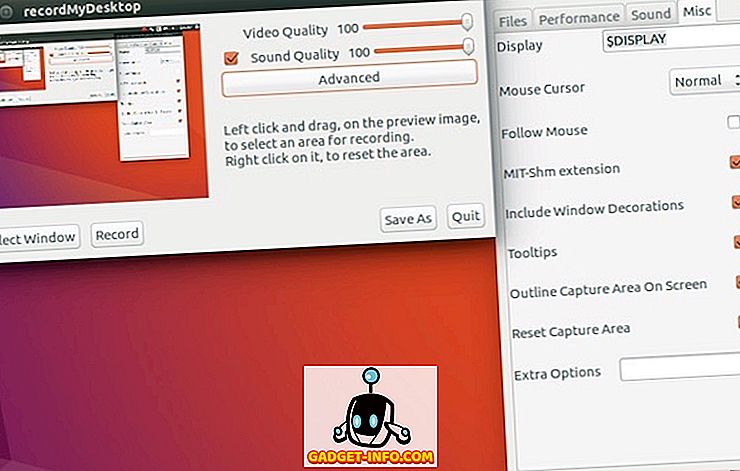
Tuttavia, l'app ha un pulsante "avanzato", che ti consente di configurare molte impostazioni per la registrazione dello schermo. È possibile regolare la frequenza dei fotogrammi per la registrazione, cambiare il display di destinazione (se ne sono presenti più di uno). L'app consente inoltre agli utenti di abilitare / disabilitare la codifica "al volo ", il sottocampionamento e molto altro ancora. L'applicazione può anche seguire il cursore dell'utente durante la registrazione, se l'impostazione è abilitata.
Installa Record My Desktop in Ubuntu
Apri Terminale (Ctrl + Alt + T) ed esegui il seguente comando:
[codice] sudo apt-get install gtk-recordmydesktop [/ code]
3. Vokoscreen
Vokoscreen è un altro software di registrazione dello schermo per Ubuntu che puoi usare. L'app è facile da usare e le impostazioni predefinite sono abbastanza sane da essere utilizzate direttamente. Se si desidera un maggiore controllo sulle impostazioni per la registrazione, è possibile spostarsi tra le varie schede all'interno dell'app e configurare le impostazioni per il video, l'audio e abilitare / disabilitare la webcam, se disponibile.
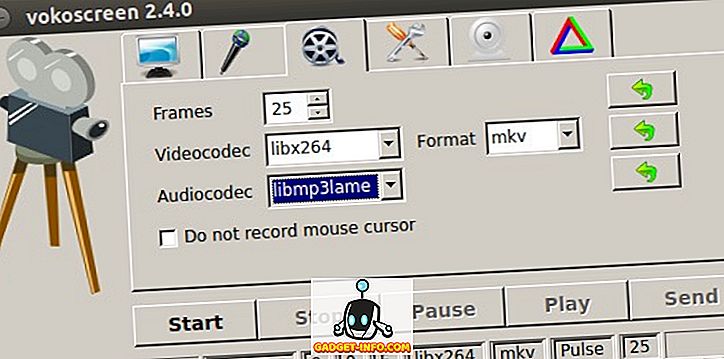
Con Vokoscreen, puoi configurare le impostazioni come la frequenza dei fotogrammi per la registrazione, insieme alla scelta del codec video e il formato del file di output. L'app usa MKV come predefinito, ma puoi anche optare per AVI. Vokoscreen ti permette anche di scegliere il codec audio tra libmp3lame e libvorbis, così puoi scegliere quello che preferisci.
Installa Vokoscreen in Ubuntu
Apri Terminale (Ctrl + Alt + T) ed esegui il seguente comando:
[codice] sudo apt-get install vokoscreen [/ code]
4. Registrazione dello schermo con FFmpeg
Se sei a tuo agio nell'usare la riga di comando, puoi anche usare FFmpeg per registrare il desktop di Ubuntu. FFmpeg è anche in grado di registrare audio, usando ALSA . La parte migliore dell'uso di FFmpeg per registrare il desktop è che puoi configurarlo all'infinito e renderlo perfetto per il tuo caso d'uso. Inoltre, FFmpeg viene preinstallato su distribuzioni Linux come Ubuntu, il che significa che non è necessario installare nulla di extra sul tuo sistema.
Per registrare il tuo schermo usando FFmpeg, puoi usare il comando qui sotto:
- ffmpeg -video_size 800 × 600 -framerate 25 -f x11grab -i: 0.0 + 10, 10 output.mp4
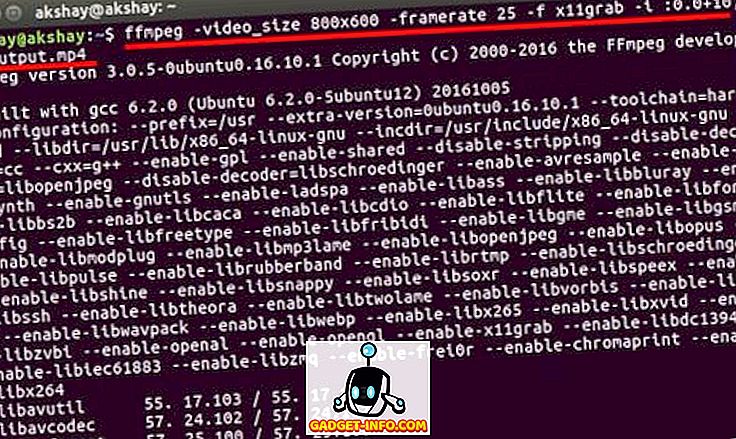
Quando esegui questo comando, FFmpeg inizierà a registrare un segmento 800 × 600 del tuo schermo, partendo da pixel (10, 10), a 25 fotogrammi al secondo, e salvalo come "output.mp4" nella tua attuale directory di lavoro. Puoi controllare la tua directory di lavoro con il comando " pwd ".
Quando vuoi interrompere la registrazione, premi "q" e FFmpeg interromperà la registrazione. È quindi possibile riprodurre la registrazione, che verrà salvata come "output.mp4".
Nota : FFmpeg viene preinstallato in Linux, quindi non è necessario installarlo da alcuna fonte.
5. sbirciare
Peek è uno screen recorder per Ubuntu, che converte le registrazioni dello schermo che richiede, in file GIF . L'app non ha opzioni di configurazione avanzate. Tuttavia, puoi regolare la frequenza fotogrammi della GIF registrata andando alle preferenze dell'app. Puoi anche impostare il ritardo per l'avvio della registrazione dell'app, dopo aver fatto clic sul pulsante di registrazione.
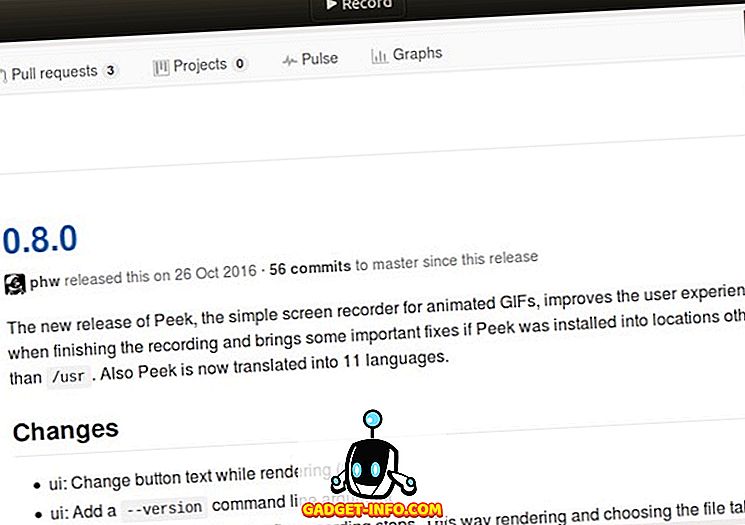
Oltre a questo, l'app non offre opzioni di configurazione aggiuntive, ma è sicuramente un modo semplice per creare GIF dal desktop di Ubuntu, e ti consiglio di dargli una possibilità se vuoi creare GIF dallo schermo.
Installa Peek in Ubuntu
- Scarica il file .deb per Peek e aprilo nel Software Center.
- Clicca su "Installa" e l'app verrà installata sul tuo sistema Ubuntu.
Registra facilmente il tuo desktop con queste app di Ubuntu Screen Recorder
Questi erano i 5 software di screen recorder Ubuntu che penso dovresti assolutamente verificare per tutte le tue esigenze di registrazione dello schermo. OBS è un'altra app di registrazione dello schermo molto conosciuta, ma durante i miei test non ha funzionato molto bene, quindi non la consiglio. Tuttavia, queste 5 app sono più che in grado di gestire qualsiasi cosa tu voglia lanciarle. Quindi, sentiti libero di provarli (sono tutti gratuiti), e usa quello che fa per te. Inoltre, se conosci altre app di registrazione su schermo per Ubuntu, faccelo sapere nella sezione commenti qui sotto.